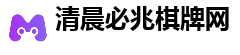在使用字幕文件时,遇到中文字乱码的问题常常令人感到困扰。这一困扰多半源于编码不一致、缺少字体支持或文件本身的问题。针对这些常见原因,本文将介绍一些实用的方法和技巧,帮助你有效解决中文字幕出现乱码的难题,提升观看体验。
确认字幕文件的编码类型。不同的字幕文件可能采用UTF-8、GB2312、GBK等多种编码格式,如果编码未被正确识别,中文字符就容易变成乱码。可以使用文本编辑器(如Notepad++)打开字幕文件,查看文件的编码格式,并尝试将其转换为UTF-8编码。大多数字幕编辑器都支持编码切换,确保保存后字幕内容能正确显示中文字符。若字幕文件编码未知,可以借助一些专门的编码检测工具进行确认,避免盲目转换带来的字符显示错误。
选择合适的字幕播放器。某些播放器在处理不同编码的字幕文件时存在兼容性问题。建议使用如PotPlayer、VLC或 MPC-HC等高级播放器,而应避免使用功能简单或支持有限的播放器。以VLC为例,支持多种编码设置,用户可以在字幕菜单中调整字幕编码格式,使之符合字幕文件的实际编码类型。同时,确保播放器安装最新版本,避免旧版本的兼容性问题影响字幕显示效果。
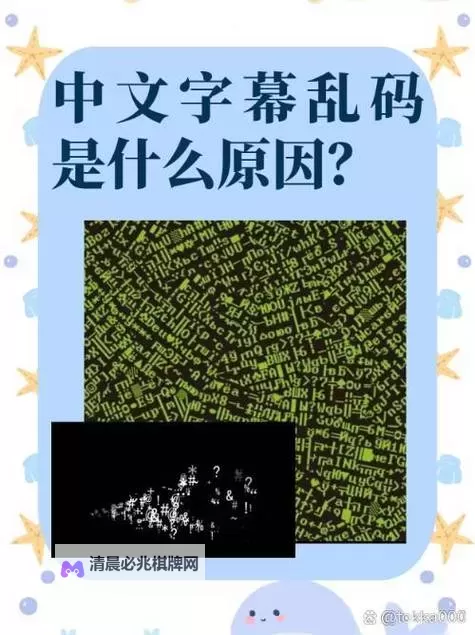
手动调整字幕编码。如果字幕文件在转换编码后依旧存在乱码问题,可以尝试在字幕编辑软件中进行精细调整。例如,在Aegisub中打开字幕文件,调整字符集设置,确保字幕内容与播放器使用的编码相匹配。有些字幕文件存在字符集不一致的问题,导入后应选择正确的编码格式,或者使用“保存为”功能重新导出符合字符编码要求的字幕文件。此外,逐一修改出现乱码的字幕行也可以解决特殊情况的字符显示问题。
确认字体支持。即使编码正确,若使用的播放器或设备未安装必要的中文字库,也会出现乱码。确保系统已安装完整的中文字体集,特别是在Windows中,可以安装诸如微软雅黑、宋体、仿宋等常用字体,以保证字幕能够正确显示。某些播放器允许手动指定字幕字体,设置合适的字体不仅能解决乱码,还能提升观赏体验。如果字幕文件中的字体信息缺失,可以在播放器中进行字体替换或导入自定义字体。
更新或修订字幕文件。有时字幕内容本身可能有错误,导致在编码转换过程中出现问题。可以使用字幕编辑器逐一检查字幕内容,以确认是否有特殊字符、乱码或格式错误,进行必要的修正。在保持原有内容的基础上,导出新的字幕文件,确保存储时的编码格式合理。重建字幕也能有效避免由损坏或不兼容文件引起的乱码,使字幕内容清晰可读。
借助专业工具进行批量转换。面对大量字幕文件需要处理时,借助专业的编码转换工具能大大提高效率。这些工具可以批量识别并转换多份字幕文件的编码格式,确保全部字幕在播放时都能正常显示。操作过程中,应注意选择正确的目标编码,避免因转换不当引发新的乱码问题。大部分免费软件和工具,都能满足此类需求,简单易用,适合非专业用户操作。
注意保存格式与文件扩展名。某些字幕文件的扩展名(如.srt、.ass等)会影响播放器识别方式,也可能影响编码识别。保存字幕文件时,确保使用通用的格式和正确的扩展名,避免由文件格式不匹配引起的乱码显示。此外,避免在保存过程中意外更改文件编码类型,以保证字幕内容的完整性与正确性。

连续检查字幕输出效果。解决乱码问题后,要多次在不同设备和播放器中检验字幕显示效果。确认无乱码、字体美观、同步准确。若仍遇问题,可以再次回到字幕文件,细致调整字符集或字体设置,直至获得理想的显示效果。不断试验和调整,是确保字幕清晰、符合预期的关键步骤。